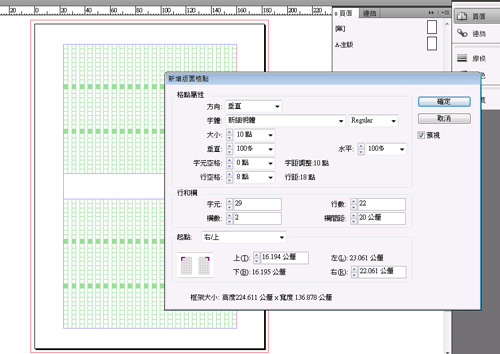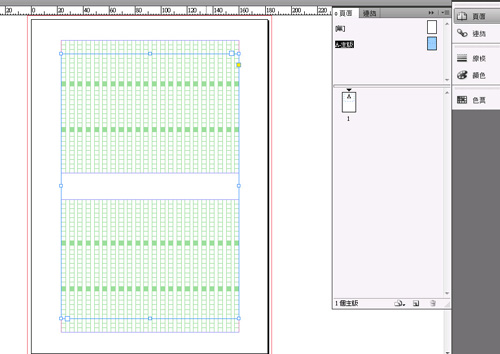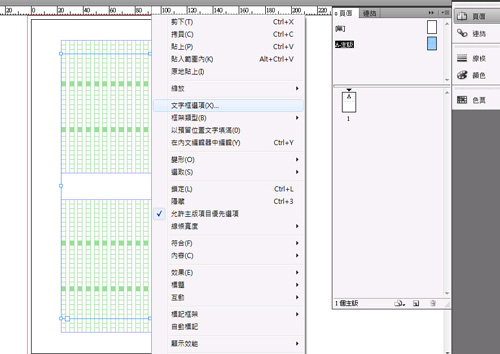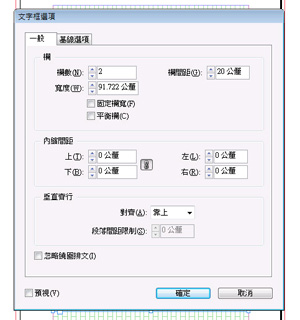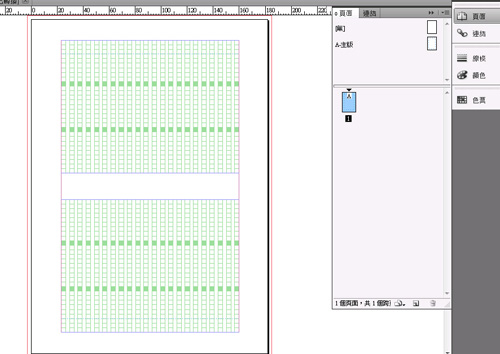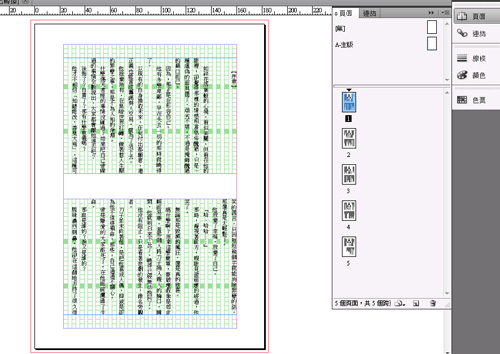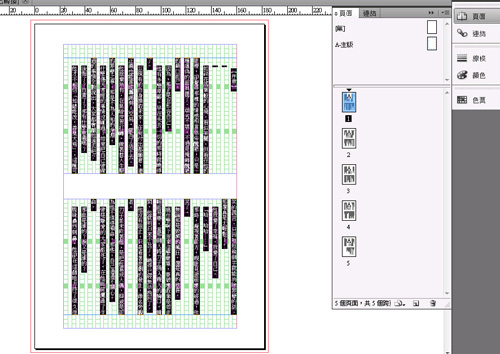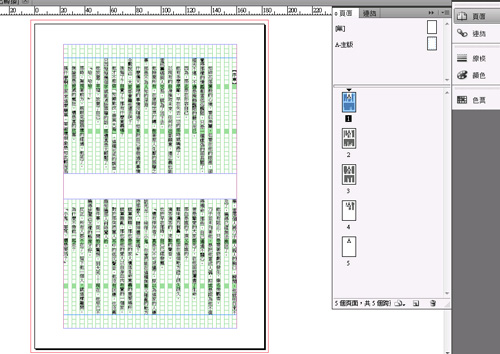創作內容
創作內容 indesign小說基本排版教學2-B5本子之分欄
indesign小說基本排版教學2-B5本子之分欄 自製遊戲宣傳 (5)
自製遊戲宣傳 (5)
└ 遊戲周邊 (2)
遊戲周邊 (2)
└ 短篇文章 (0)
短篇文章 (0)
 【原創】《龍魂》系列小說 (0)
【原創】《龍魂》系列小說 (0)
└ 遊戲《命定》《守》番外 (5)
遊戲《命定》《守》番外 (5)
└ 其他短篇文章 (3)
其他短篇文章 (3)
└ 凌澄兄弟本《情深歸所》 (0)
凌澄兄弟本《情深歸所》 (0)
 【原創】 (0)
【原創】 (0)
└ 夢故事 (5)
夢故事 (5)
└ BL文 (3)
BL文 (3)
└ 原創BL本《黃昏樂章》 (0)
原創BL本《黃昏樂章》 (0)
 【同人】陰陽師 (0)
【同人】陰陽師 (0)
└ 鬼使黑白本《彼方》 (8)
鬼使黑白本《彼方》 (8)
└ 荒連本《Rebirth》 (15)
荒連本《Rebirth》 (15)
└ 短篇文章 (2)
短篇文章 (2)
 【同人】刀劍亂舞 (0)
【同人】刀劍亂舞 (0)
└ 鶴一合本《戀心》 (7)
鶴一合本《戀心》 (7)
└ 兼堀本《月下的你》 (0)
兼堀本《月下的你》 (0)
└ 兼堀本《今昔の夢》 (0)
兼堀本《今昔の夢》 (0)
└ 安清本《依賴》 (0)
安清本《依賴》 (0)
└ 短篇文章 (25)
短篇文章 (25)
 【同人】夢100 (0)
【同人】夢100 (0)
└ 阿魯貝迦本《約定》 (5)
阿魯貝迦本《約定》 (5)
└ 短篇文章 (1)
短篇文章 (1)
 未分類 (1)
未分類 (1)
yvonne40528 給 2024年更新計畫:
2024年,每週六小屋都會更新文章,大多是小說和新詩。我是可以週更的人了!看更多我要大聲說昨天21:15